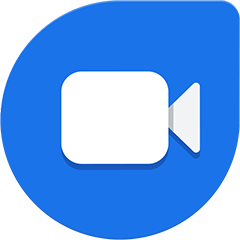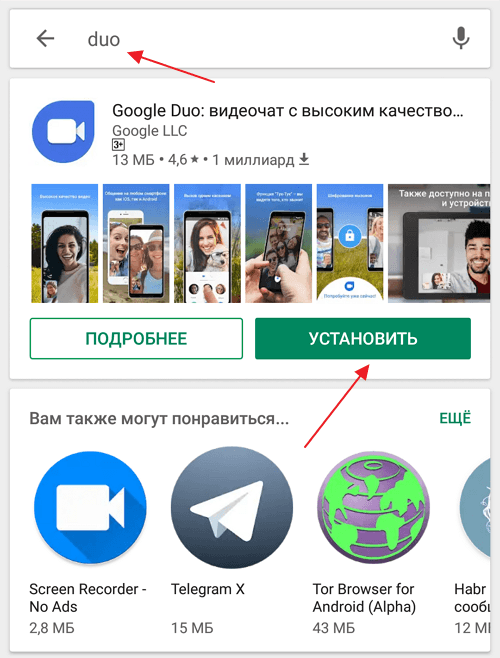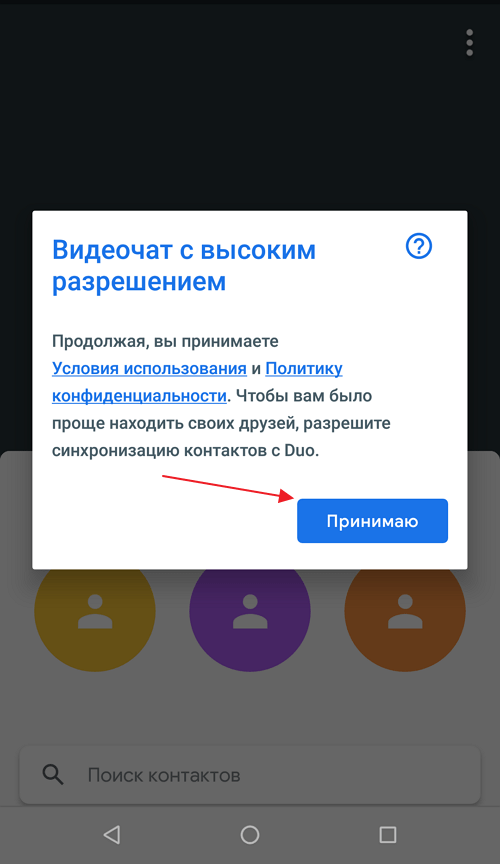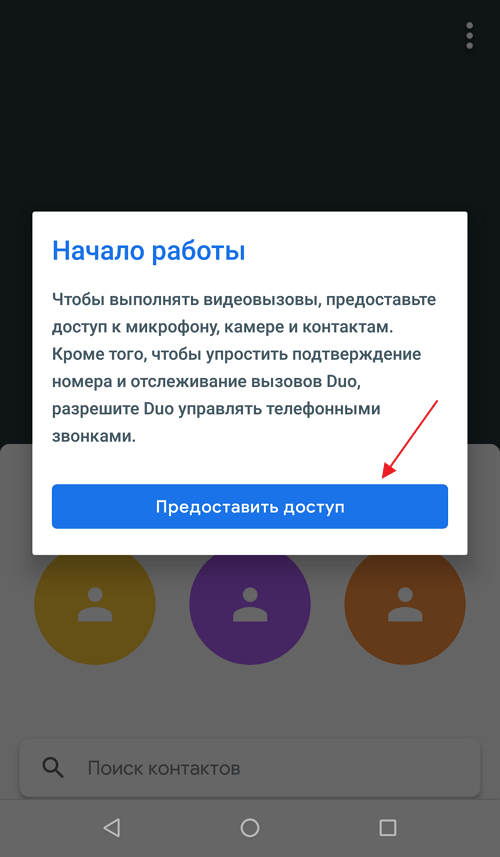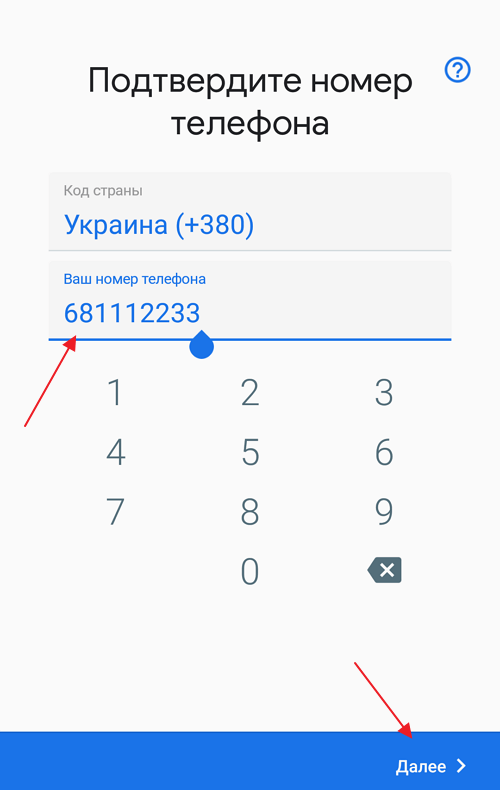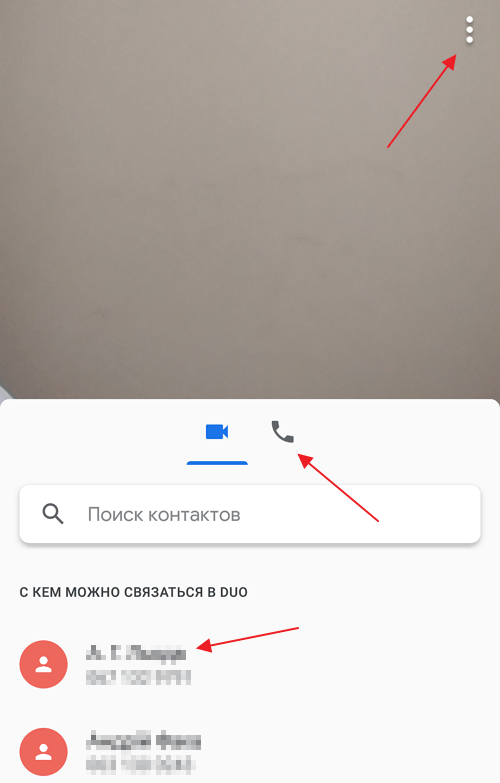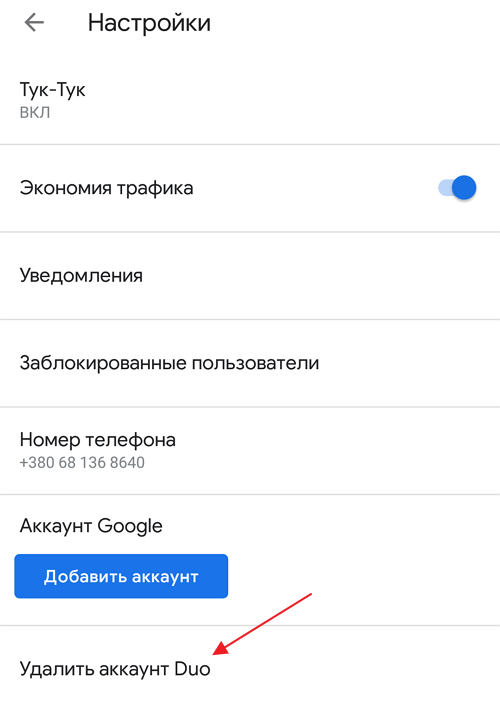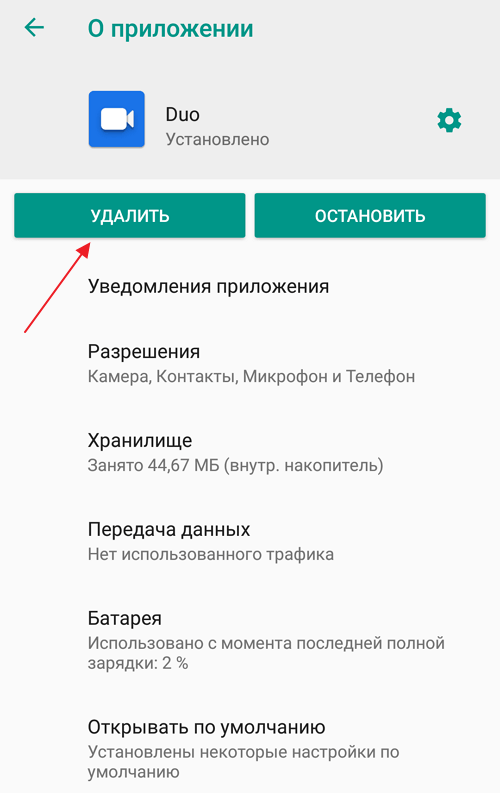- Что такое Duo Mobile для Android?
- Это приложение безопасности, которое часто путают с Google Duo, может обеспечить вам безопасность
- Что нам нравится
- Что нам не нравится
- Как установить Duo Mobile для Android и добавить стороннюю учетную запись
- Как использовать Duo Mobile со сторонними учетными записями
- Как отредактировать или удалить стороннюю учетную запись в Duo Mobile
- Как использовать Duo Mobile для проверки безопасности
- Зарегистрируйте учетную запись безопасности Duo 30-дневная бесплатная пробная версия
- Duo mobile android что это такое
- Google Duo: что это за программа на Android
- Что такое Google Duo
- Как установить приложение Duo
- Как удалить приложение Duo
Что такое Duo Mobile для Android?
Это приложение безопасности, которое часто путают с Google Duo, может обеспечить вам безопасность
Duo Mobile, который не следует путать с Google Duo, представляет собой приложение для двухфакторной аутентификации, которое обеспечивает более высокий уровень безопасности при входе в учетную запись в Интернете. Duo Mobile позволяет генерировать ключи безопасности для широкого круга сторонних учетных записей, а также собственных учетных записей Duo. Создавая и используя пароли для входа в систему, вы значительно снижаете вероятность взлома учетной записи.
Duo Mobile поддерживает устройства Android под управлением Android 6.0 Marshmallow и более поздних версий.
Что нам нравится
Duo Mobile можно бесплатно использовать для многофакторной аутентификации на сторонних аккаунтах.
Что нам не нравится
Ограниченная поддержка сторонних учетных записей.
Как установить Duo Mobile для Android и добавить стороннюю учетную запись
Настройка Duo для Android проста и требует всего несколько шагов, чтобы запустить приложение на вашем устройстве. Ниже приведены инструкции по установке приложения, а также по добавлению сторонней учетной записи для двухэтапной аутентификации.
На устройстве Android перейдите на страницу Play Store в Duo Mobile и нажмите УСТАНОВИТЬ .
После установки нажмите ОТКРЫТЬ.
Нажмите НАЧАТЬ , а затем нажмите Разрешить , когда приложение запросит доступ к вашей камере.
Нажмите НЕТ штрих-кода? .
Прокрутите и подтвердите, что Duo поддерживает учетную запись, которую вы хотите добавить. Вам нужно будет войти в систему и включить двухэтапную аутентификацию.
Откройте веб-браузер и войдите в учетную запись или службу, которую вы хотите использовать.
Перейдите в настройки своей учетной записи, выберите Безопасность или Параметры входа , затем выберите Включить двухфакторную аутентификацию .
Этот шаг будет отличаться в зависимости от используемой учетной записи или услуги.
Выберите Настроить с помощью приложения .
Откройте Duo, нажмите НАЧАТЬ , а затем отсканируйте штрих-код, отображаемый на экране вашего компьютера.
Введите 6-значный код доступа, отображаемый в Duo, затем выберите Включить .
Если вы успешно проверили Duo, вы увидите уведомление о включении двухфакторной аутентификации. Если вы получили ошибку при вводе пароля, используйте новый; Duo генерирует ключи каждые 30 секунд.
Как использовать Duo Mobile со сторонними учетными записями
С установленным Duo и включенной учетной записью с двухфакторной аутентификацией вы теперь можете создавать пароли для каждого сеанса входа в систему. Приведенные ниже шаги иллюстрируют, как использовать коды доступа Duo для входа в одну из поддерживаемых сторонних учетных записей приложения.
Запустите веб-браузер и войдите в учетную запись, которую вы только что добавили в Duo.
Откройте Duo Mobile на своем устройстве Android.
Нажмите стрелку вниз справа от аккаунта, в который вы входите.
С видимым паролем учетной записи сделайте пометку, а затем вернитесь в браузер.
Если вы используете то же мобильное устройство, на котором работает Duo, нажмите ключ безопасности, чтобы скопировать его в буфер обмена.
Введите пароль в поле Код аутентификации, затем выберите Подтвердить .
Как отредактировать или удалить стороннюю учетную запись в Duo Mobile
Откройте Duo Mobile .
Нажмите и удерживайте учетную запись, затем нажмите Изменить учетную запись .
Нажмите на имя своей учетной записи или значок, чтобы внести изменения, затем нажмите галочку в правом верхнем углу, чтобы сохранить.
Чтобы удалить учетную запись, нажмите и удерживайте имя учетной записи, затем нажмите Удалить учетную запись .
Еще раз нажмите УДАЛИТЬ СЧЕТ , когда появится диалоговое окно.
Как использовать Duo Mobile для проверки безопасности
Duo Mobile поставляется с удобным инструментом проверки безопасности. Приложение сканирует ваше устройство на наличие потенциальных угроз безопасности, а затем предоставляет инструкции по их устранению.Для запуска проверки безопасности с помощью Duo Mobile на Android выполните следующие действия.
Нажмите вертикальный эллипс в правом верхнем углу.
Нажмите Настройки .
Нажмите Проверка безопасности .
Duo проверит ваше устройство на наличие угроз безопасности.
Нажмите на элемент со значком предупреждения рядом с ним.
Выполните перечисленные шаги, чтобы устранить проблему безопасности.
Зарегистрируйте учетную запись безопасности Duo 30-дневная бесплатная пробная версия
В дополнение к поддержке сторонней учетной записи приложения вы можете зарегистрировать учетную запись Duo. Учетные записи Duo идеально подходят для администраторов и специалистов, которые управляют несколькими пользователями, входящими в систему и использующими онлайн-инструменты и локальные приложения. Учетная запись Duo обеспечивает доступ к большому количеству расширенных функций, таких как многофакторная проверка подлинности, анализ устройств, представления конечных точек, адаптация проверки подлинности, удаленный доступ и единый вход.
Перейдите на страницу бесплатной регистрации в Duo, введите свои данные и выберите Создать мою учетную запись .
Введите 12-значный пароль, затем выберите Продолжить .
Откройте Duo Mobile на своем устройстве Android, а затем отсканируйте штрих-код, отображаемый на экране вашего компьютера.
Нажмите Продолжить после успешного сканирования штрих-кода. появится зеленая галочка.
Введите номер телефона вашего мобильного устройства для подтверждения резервного копирования с помощью SMS, затем выберите Готово .
Выберите Duo Push .
Нажмите Запрос входа в систему: панель администратора на своем устройстве.
Нажмите УТВЕРЖДИТЬ .
После подтверждения вашего устройства появится диалоговое окно.
Если вы выбрали Text Me для подтверждения своей личности, откройте текст из Duo в приложении обмена сообщениями.
Скопируйте или запишите 6-значный код входа в Duo.
Введите или вставьте 6-значный код входа в поле Пароль , затем выберите Отправить .
Как только ваше устройство будет подтверждено, вы будете перенаправлены на страницу «Защита приложения» на панели инструментов Duo. Отсюда, изучить варианты и функции, упомянутые выше.
При использовании Duo Mobile со сторонними учетными записями вы должны загрузить и сохранить резервные коды каждой учетной записи. Если вы потеряете устройство или вам придется выполнить сброс настроек к заводским, вы все равно сможете войти в свои учетные записи с помощью ключей резервного копирования.
Источник
Duo mobile android что это такое
Краткое описание:
Duo для мобильных устройств работает с сервисом двухфакторной аутентификации Duo Security, чтобы сделать логины более безопасным.
Описание:
Duo Mobile works with Duo Security’s two-factor authentication service to make logins more secure. The application generates passcodes for login and can receive push notifications for easy, one-tap authentication.
Additionally, you can use Duo Mobile to manage two-factor authentication for other application and web services that make use of passcodes.
Note: For Duo accounts, Duo Mobile needs to be activated and linked to your account before it will work. You will receive an activation link as part of Duo’s enrollment process. You may add third-party accounts at any time.
Additionally, we will request access to use your camera for the sole purpose of scanning QR codes when activating accounts. Accounts can be activated by other methods if you choose not to do so.
License agreements for third-party Open Source libraries used in Duo Mobile can be found at https://www.duosecurit…l/open-source-licenses.
For the latest Terms and Conditions see https://duo.com/legal/terms
Требуется Android: 8.0 и выше
Русский интерфейс: Да
Скачать:
Версия: 3.55.0 Обновление от 3 мая 2021 с Google Play (Cимба)
Версия: 3.53.0 
Сообщение отредактировал iMiKED — 24.05.21, 12:45
Источник
Google Duo: что это за программа на Android
В последнее время на Android телефонах все чаще начало появляться загадочное приложение под названием Duo. Сейчас вы узнаете, что это за приложение, для чего оно используется, а также как его установить и удалить.
Что такое Google Duo
Duo – это программа для видео и аудио звонков от компании Google, приложение было представлено в 2016 году на конференции Google I/O, вместе с приложением Allo и другими продуктами. Как и большинство других подобных приложений, Google Duo идентифицирует пользователей по их номеру мобильного телефона и позволяет совершать звонки через Интернет.
По своим возможностями и предназначению программа Duo является аналогом FaceTime. Но, в отличие от FaceTime, который разработан Apple исключительно для iPhone, данная программа доступна как для пользователей операционной системы Android, так и для пользователей iOS. Это позволяет использовать Google Duo для совершения видео вызовов с Android смартфонов на iPhone и наоборот. Нужно отметить, что конкуренция с FaceTime от Apple это не единственная цель, которую преследовала Google выпуская это приложение. Программа Duo также должна заменить приложение Hangouts, которое не получило слишком большой популярности среди пользователей. Практически сразу после анонса Duo компания Google сообщила производителям смартфонов на базе Android, что Duo должен заменить Hangouts в списке стандартных приложений.
Основное предназначение программы Google Duo – это видео-звонки. Компания Google заявляет о хорошем уровне оптимизации в приложении Google Duo, что позволяет пользователям совершать звонки не только при подключении через Wi-Fi, но и через мобильные сети. Более того приложение умеет автоматически переключаться между быстрым Wi-Fi и медленным мобильным соединением и при этом не разрывать видео связь. Передача видеоизображения происходит с разрешением 720p, а качество картинки зависит от скорости подключения. При этом заявляется, что качество звука не снижается при плохом соединении и вы всегда будете хорошо слышать своего собеседника.
Одной из необычных особенностей программы Google Duo является функция «Knock Knock» или, как ее называют в российской версии приложения, «Тук-тук». Эта функция позволяет увидеть звонящего вам пользователя в режиме онлайн еще до того, как вы поднимите трубку. То есть камера звонящего включается сразу после того, как он нажал на кнопку вызова, и вы можете увидеть это изображение, даже не отвечая на вызов. Это создает необычное ощущение, так как вы можете наблюдать за пользователем, который ожидает вашего ответа на звонок. Впрочем, в Google понимают, что такая функция понравится не всем, поэтому ее можно отключить в настройках приложения.
В 2017 году компания Google значительно расширила возможности программы Google Duo. К уже имеющемся видео вызовам была добавлена возможность совершать классические голосовые звонки, а также оставлять пользователю 30 секундные голосовые и видео сообщения, которые он может прослушать в удобное для него время. Также в 2017 году началась интеграция Google Duo с другими стандартными приложениями на Android. Так поддержка Duo была добавлена в приложения «Контакты» и «Сообщения».
Как установить приложение Duo
Приложение Duo входит в список стандартных приложений на Android. Поэтому, если ваш телефон относительно новый, то, скорее всего, это приложение у вас уже установлено. Если это не так, то вы можете установить эту программу самостоятельно.
Для того чтобы установить Google Duo откройте магазин приложений Play Market и введите в поиск слово «duo». После этого нужно просто нажать на кнопку «Установить» и приложение автоматически установится на ваш Android телефон.
При первом запуске программы Duo вас попросят принять условия использования и политику конфиденциальности. Для этого достаточно просто нажать на кнопку «Принимаю».
После этого нужно будет предоставить программе доступ к телефонной книге, видеокамере и микрофону. Эти доступы необходимы для совершения голосовых и видеозвонков. Нажмите на кнопку «Предоставить доступ» и потом нажмите «Разрешить» на всех всплывающих окнах, которые будут появляться.
Поскольку идентификация пользователей в программе Duo происходит по номеру телефона, то нужно будет также ввести номер телефона и дождаться, пока придет SMS-сообщение с кодом подтверждения.
На этом первоначальная настройка Duo будет завершена, и вы увидите интерфейс программы. В верхней части экрана вы увидите изображение с фронтальной камеры, а в нижней список контактов, с которыми можно связаться при помощи Duo. Также здесь есть переключатель, с помощью которого можно переключиться с видеозвонков на обычные голосовые вызовы. В верхнем правом углу программы будет кнопка, открывающая меню, с ее помощью можно перейти к настройкам.
Впрочем, в настройках программы Google Duo не слишком много возможностей. Самая полезная опция, которая там доступна, это включение и отключение функции «Тук-тук».
Как удалить приложение Duo
Если вы устанавливали программу Duo самостоятельно, то с ее удалением не будет никаких проблем. Все что вам нужно сделать, это зайти в Google Duo, открыть настройки и удалить аккаунт.
После этого приложение Duo можно удалить точно также, как и любое другое приложение на Android. Для этого откройте настройки Android, перейдите в раздел «Приложения и уведомления», найдите там приложение Google Duo и нажмите на кнопку «Удалить».
Но, если вы не устанавливали Duo, то это означает, что на вашем Android телефоне это приложение входит в список стандартных. В этом случае, все что можно сделать, это удалить аккаунт в настройках приложения, удалить само приложение не получится.
Решить эту проблему можно только после получения Root прав. При наличии Root-прав, вы сможете удалить любое стандартное приложение при помощи программы Root Uninstaller. Более подробно об этом можно почитать в отдельной статье об удалении стандартных приложений на Android.
Источник